Miwifi.Com in 192.168.31.1 - Vhod v nastavitve usmerjevalnika Xiaomi

- 945
- 118
- Mrs. Patrick Kris
Miwifi.Com in 192.168.31.1 - Vhod v nastavitve usmerjevalnika Xiaomi
Ugani, želeli ste iti v nastavitve vašega usmerjevalnika Xiaomi, vendar je šlo nekaj narobe. Ugibano? V tem članku bom poskušal podrobno pokazati, kako vstopiti na nadzorno ploščo poti na usmerjevalniku.Miwifi.com, miwifi.com, ali 192.168.31.1. Preprosto povedano, kako odpreti nastavitveno stran v brskalniku. Ta stran se imenuje spletni vmesnik. Iz nekega razloga se pogosto imenuje osebni račun. Čeprav so to različne stvari, danes pa ne gre za to.
In tako lahko v nastavitve usmerjevalnika Xiaomi vstopite po naslovu IP 192.168.31.1 (Ta naslov je privzeto nastavljen) ali prek hoshtname Miwifi.Com. Ta naslov je naveden v primeru usmerjevalnika:

Novi usmerjevalnik Mi Wifi 4C, Xiaomi Mi Wifi usmerjevalnik 4A, 4A Gigabit Edition in Xiaomi Router AC1200 uporablja Usmerjevalnik.Miwifi.Com. Toda Miwifi.Com in 192.168.31.1 deluje tudi.
Brez tega sploh nič. Če želite izvesti prvo nastavitev usmerjevalnika - potrebujete dostop do spletnega vmesnika. Če želite spremeniti geslo ali kakšne druge parametre, morate iti tudi na nadzorno ploščo. Seveda ni treba hoditi tja vsak dan, a vseeno.
Prikazal bom na primer svojega usmerjevalnika Xiaomi Mini wifi in Xiaomi Mi wifi usmerjevalnik 4a. Toda po teh navodilih lahko vnesete tudi nastavitve Xiaomi Wifi Miriuter 3, Mi Wifi 3C, Xiaomi Mi Wifi Router 3G, Mi Wifi R3P, Xiaomi Mi Wifi usmerjevalnik 4C, 4A Gigabit Edition., AC1200., AC1200.
Če želite konfigurirati in upravljati usmerjevalnik iz telefona ali tabličnega računalnika, je to najbolje, da to storite prek aplikacije za blagovno znamko MI Wi-Fi, ki jo je mogoče namestiti z Google Play na Androidu in z aplikacijo App Store za iOS naprave. Toda tudi prek brskalnika lahko. Če ne želite namestiti aplikacije.Na koncu tega članka bom poskušal odgovoriti na najbolj priljubljena vprašanja na to temo. Na primer: Kako odpreti nastavitve v ruščini ali angleščini, katero geslo za vstop na vhod, pa tudi delim povezave do drugih koristnih člankov.
Kako iti na spletni vmesnik Xiaomi na Miwifi.Com ali 192.168.31.1?
Najprej se povežemo z usmerjevalnikom. Lahko ga povežete z računalnikom ali prenosnikom s pomočjo omrežnega kabla. Ker pa ni omrežnega kabla z usmerjevalniki Xiaomi (vsaj z mini modelom), to ni zelo pomembno. Toda za vsak slučaj pokažem, kako to storiti (upoštevajte, da je internet lahko povezan z modrim pristaniščem, v času snemanja fotografije preprosto ni povezan).

Ali povežite z omrežjem Wi-Fi iz prenosnika, telefona, tabličnega računalnika itd. D. Če je usmerjevalnik nov, bo omrežje z tovarniškim imenom in ni zaščiteno z geslom.
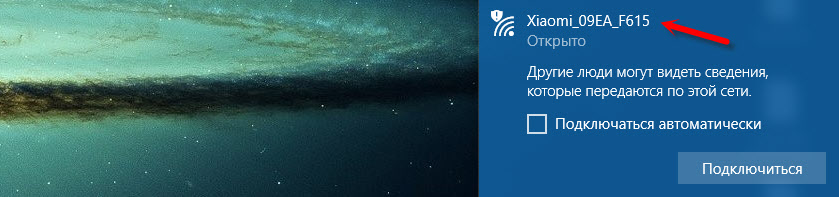
Po povezavi odprite računalnik ali mobilno napravo katerega koli brskalnika (svetujem standardnemu Internet Explorerju ali Microsoft Edgeu) in pojdite na naslov Miwifi.Com (Lahko pokličete s http: // Izkaže se http: // miwifi.CO).

Če nastavitve na tem naslovu niso na voljo in boste videli napako, potem poskusite iti 192.168.31.1. Vnesete lahko tudi s http: //

Vhod v nastavitve na naslovu Usmerjevalnik.Miwifi.Com

Vnesite naslov v naslovno vrstico brskalnika in ne v iskanje. In potem se bodo namesto na nadzorni plošči odprli Yandex ali Google z rezultati iskanja.
Opomba! V skladu s temi navodili lahko dostopate do usmerjevalnika na originalni vdelani programski opremi. Če imate nameščeno vdelano programsko opremo OpenWRT ali Padavan, je naslov najverjetneje 192.168.1.1 ali 192.168.0.1 Če ne odprete strani z nastavitvami, si oglejte rešitve v članku: ne prihaja leta 192.168.31.1 in Miwifi.Com.Če usmerjevalnik še ni konfiguriran, se bo okno odprlo s ponudbo za namestitev programa na mobilno napravo. Prenesemo in nadaljujemo z nastavitvijo usmerjevalnika. Lahko si ogledate primer nastavitev Xiaomi Mini WiFi.
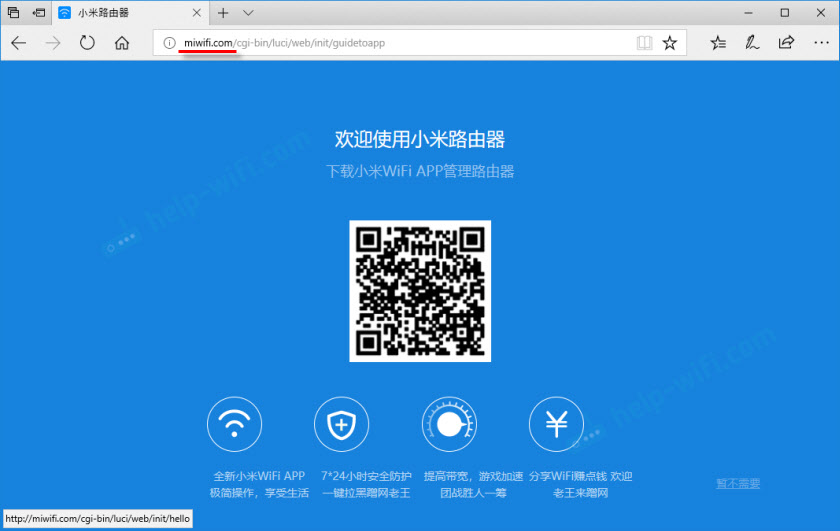
Če je vaš usmerjevalnik že konfiguriran, se bo prikazala zahteva za geslo. Vi (ali nekdo drug) nastavite to geslo v procesu prve nastavitve. To ni geslo iz omrežja Wi-Fi (vendar se lahko ujemajo).
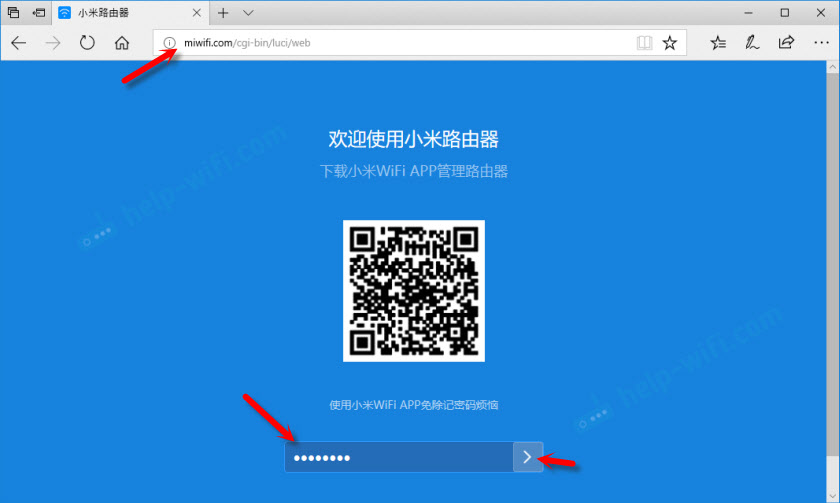
In po pooblastilu (če pravilno navedete geslo) se bo prikazal spletni vmesnik.
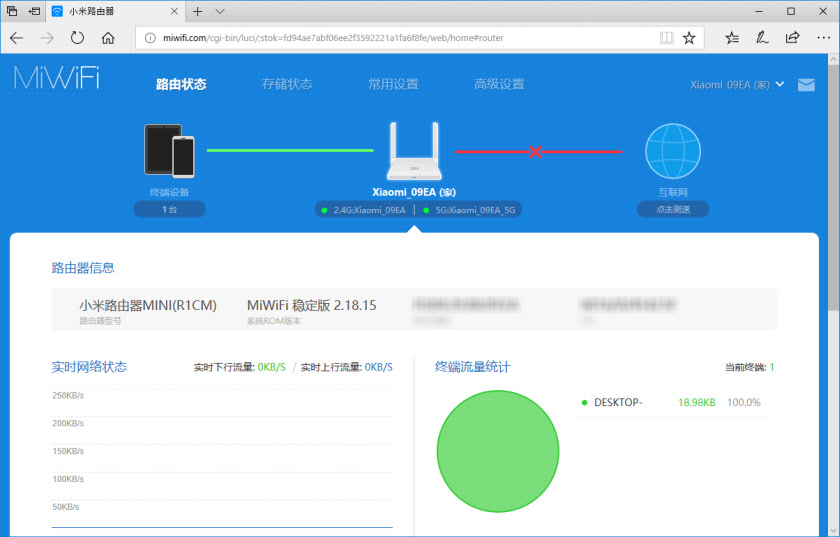
Če ste pozabili geslo iz usmerjevalnika Xiaomi, boste morali vse parametre odvrgli v tovarno. Našli boste povezavo do spodnjih navodil.
Težave z vnosom, geslo, nadzorna plošča in druge informacije
Postopek dostopa do spletnega vmesnika, ki smo ga že upoštevali. Želim odgovoriti na nekaj vprašanj in razložiti nekaj odtenkov. Kot kaže praksa, ni vedno mogoče enostavno iti v nastavitve usmerjevalnika.
- Kaj storiti, če se stran z nastavitvami ne odpre? Prikaže se napaka, spletno mesto Xiaomi ali iskalnik. Bodite prepričani, da preverite povezavo z usmerjevalnikom. Naj bo to v kablu ali wi-fi. Upoštevajte, da bi morali biti povezani samo z usmerjevalnikom Xiaomi. Mogoče ste se povezali skozi kabel in prenosnik je še vedno povezan z nekim omrežjem Wi-Fi. Poskusite spremeniti brskalnik. Bodite pozorni na to, v kateri vrstici vnesete naslov usmerjevalnika.Miwifi.Com ali miwifi.Com. Poskusite iti na 192.168.31.1. In če je mogoče, prihajajo iz druge naprave. Nastavitve usmerjevalnika lahko ponastavite tudi na tovarno.
- Kako odpreti miwifi.com v ruščini ali angleščini? Jezik nadzorne plošče ni odvisen od tega, kateri naslov ali kako ga boste vnesli. Odvisno je od vdelane programske opreme. Takoj moram reči, da v ruščini ni izvirne programske opreme Xiaomi. Nadzorna plošča je lahko v kitajščini (kot v mojem Xiaomi mini wifi), ali v najboljšem primeru v angleščini (lahko poskusite posodobiti vdelano programsko opremo v angleščini). Če internet že deluje prek usmerjevalnika, lahko nastavitve prevedete v brskalnik Chrome ali brskalnik Yandex.
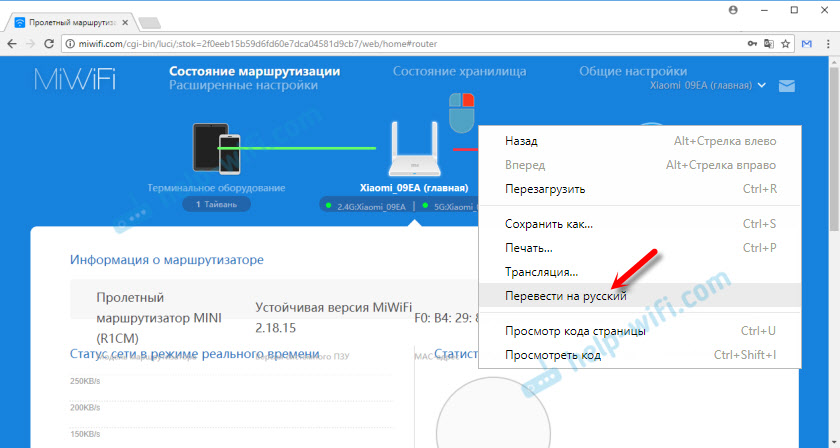 Prevod ni popoln in videz strani je rahlo pokvarjen, vendar je veliko bolj priročno nastaviti.
Prevod ni popoln in videz strani je rahlo pokvarjen, vendar je veliko bolj priročno nastaviti. - Kakšno geslo je treba vnesti na vhodu v nastavitve? O tem sem že pisal s članek. Ko se prvič odpravite v nastavitve usmerjevalnika, potem ne bo zahteve za vnos gesla. Nasprotno, v postopku prve nastavitve ga je treba izumiti in namestiti. V prihodnosti, ko greš na miwifi.Com, treba bo vnesti geslo, ki ščiti nastavitve. In če ste ga pozabili, boste morali odmakniti na tovarniške parametre.
To je vse. Čakanje na vaše ocene in vprašanja v komentarjih. Najboljše želje!
- « Kako povezati omrežni disk v sistemu Windows 10?
- Android telefon kot Wi-Fi adapter za računalnik »

